Viva Goals pikaopas johtajille
Sinun on suoritettava kolme asiaa, jotta voit määrittää organisaatiosi Viva Goals:
-
Organisaation panostavoitteet
-
Johtajien määrittäminen näihin tavoitteisiin
-
Luo tarkastelun koontinäyttö (tai delegoi tämä ryhmän jäsenen luomaksi)
Yrityksen laajuiset tavoitteet
Kun olet luonut yrityksen laajuiset tavoitteet (katso Tehokkaiden OKR-ohjeiden kirjoittaminen), voit lisätä ne Viva Goals. Okr-asiakirjojen dokumentointi luo tasausta ja läpinäkyvyyttä kaikille organisaatiosi jäsenille ja antaa tiimeille mahdollisuuden luoda tavoitteita ja tavoitteita, jotka liittyvät yrityksenlaajuisiin tavoitteisiin ja luovat tasausta ja läpinäkyvyyttä kaikkien organisaatiosi jäsenten kanssa.
Johtohenkilöiden kannalta tärkein osa koko yrityksen tavoitteiden lisäämistä on omistajuuden osoittaminen kullekin tavoitteelle. Lisätietoja ja ohjeita tavoitteiden lisäämiseen ja omistajuuden määrittämiseen on artikkelissa Microsoft Viva Goals käytön aloittaminen.
Tarkista koontinäytön luominen
Tarkista raporttinäkymät ovat mukautettavissa, esitysvalmiita ja sisältävät reaaliaikaisia tietoja OKR-edistymisestä. Niiden avulla voit tarkastella suorituskykyilmaisimia, visualisointeja, projekteja, trendejä ja tilannekohtaisia tietoja OKR-tilasta ja järjestää kohdennettuja tarkistuskokouksia tiimiesi kanssa ja lisätä OKR-käyttöönottoa pitämällä OKR-ilmoitukset mielessäsi.
Raporttinäkymät koostuvat kahdesta elementistä: paneeleista ja pienoissojeista.
-
Paneelit: kokoelma toisiinsa liittyviä tietoja, jotka luovat "osia" koontinäyttöön.
-
Pienoissovellukset: tietyn arvopisteen esitys. Pienoissovellusvaihtoehtoja on viisi: OKR-tiedot, Tekstilohko, KPI-luettelo, OKR-luettelo, projektiluettelo.
Ruuduissa voi olla niin monta paneelia kuin haluat, ja kussakin paneelissa voi olla niin monta pienoissovellusta kuin haluat. Ruudut ja pienoissovellukset voidaan siirtää ruutujen oikeassa ylä- ja alanuolinäppäimessä. Ruutuja voi muokata valitsemalla pystysuuntaisen kolmen pisteen valikon. Pienoissokkeja voi mukauttaa valitsemalla hammaspyöräkuvakkeen, tai ne voidaan poistaa valitsemalla roskakorikuvake.
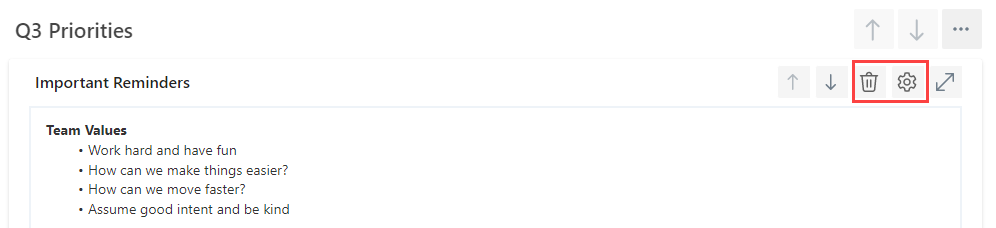
Tarkista koontinäytön luominen:
-
Valitse organisaatiotaso vasemmanpuoleisessa siirtymisruudussa.
-
Valitse Koontinäyttö. Koontinäyttö täyttää automaattisesti yhden Yleiskatsaus-nimisen paneelin OKR-luettelon pienoissovelluksella.
-
Aloita koontinäytön mukauttaminen valitsemalla Lisää paneeli .
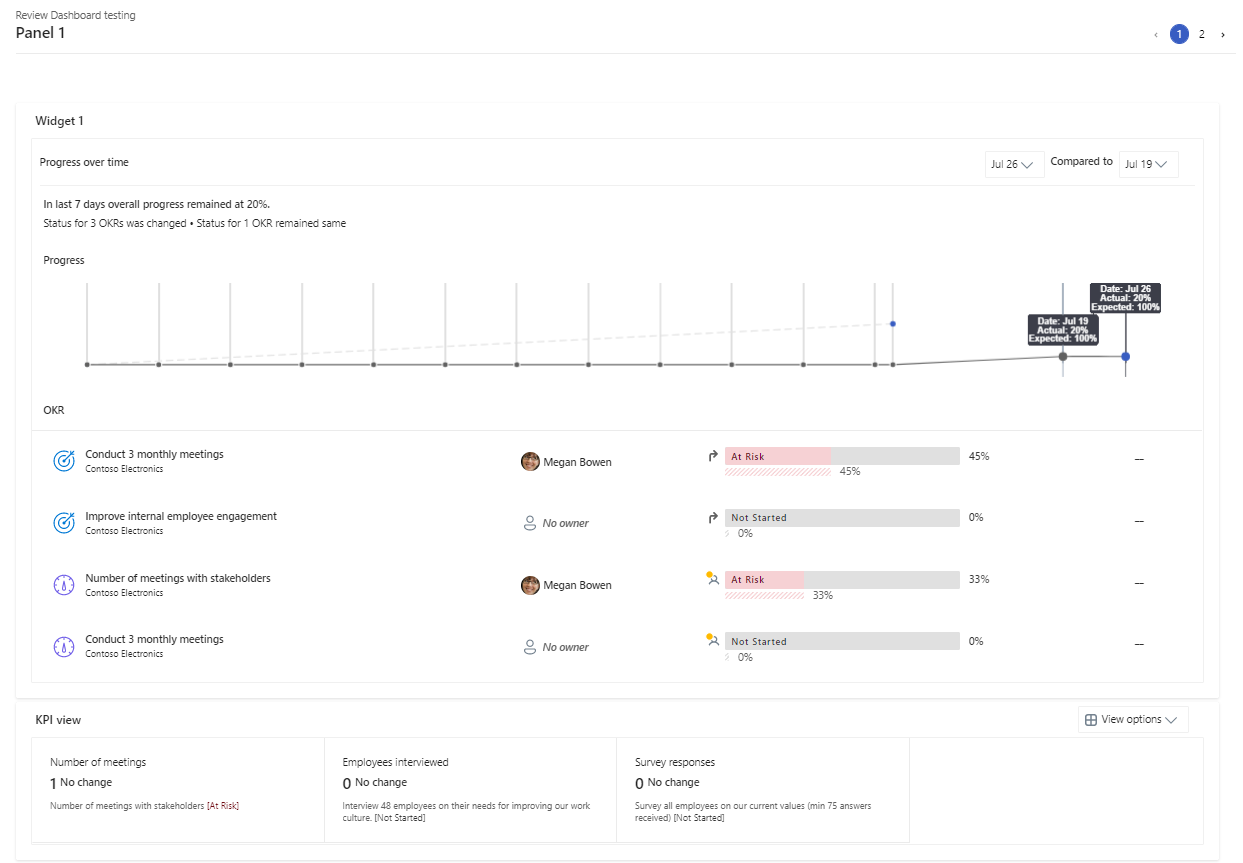
Johtohenkilöille suosittelemme, että aloitat kahdella paneelilla. Käytä ensimmäisessä paneelissa OKR-luettelon pienoissovellusta ja KPI-pienoissovellusta, jotta voit pitää yleiskatsauksen TIIMISI OKR-edistymisestä. Käytä toisessa paneelissa Tavoitetiedot-pienoissovellusta ja Projektiluettelo-pienoissovellusta syvemmälle sukellukseen, joka seuraa eri projekteja, jotka osallistuvat näihin OKR:iin. Katso koontinäytön mallien tarkistaminen-kohdasta lisäehdotuksia siitä, miten voit määrittää arvostelun koontinäytön esimerkiksi kokousten tai viikoittaisten osastokokousten tarkastelua varten.
Kun olet lisännyt organisaatiosi tavoitteet ja luonut arvostelun koontinäytön, olet valmis johtamaan organisaatiotasi Microsoft Viva Goals.
Yhteydenpito ja oppiminen asiantuntijoilta ja vertaisilta
Liity keskusteluun ja tarkastele Viva Goals yhteisön uusimpia tapahtumia.
Lisätietoja
aloittaminen Viva Goals oppimispolku.










